Как установить и настроить VPN L2TP клиент на роутере Synology
Synology NAS - это сетевое запоминающее устройство, которое предоставляет множество функций: резервное копирование дисков компьютера, управление мультимедийными файлами и хранение файлов. Защитить устройство Synology NAS с помощью VPN решения можно двумя способами:
1. Настроить VPN на роутере и подключить Synology NAS к этому роутеру. Чтобы это сделать, ознакомьтесь с разделом Роутеры на странице инструкций.
2. Настроить VPN подключение непосредственно на роутере Synology. Для этого продолжайте читать данную инструкцию и вы узнаете, как настроить L2TP VPN клиент на устройстве Synology NAS. В качестве примера был взят роутер с ОС DiskStation Manager (DSM) 6.1.
1. Сгенерируйте конфигурации для VPN L2TP клиента
2. Настройте Synology VPN клиент
3. Отключите IPv6 на устройстве Synology NAS
Сгенерируйте конфигурации для VPN L2TP клиента
Прежде чем приступить к настройке VPN L2TP клиента на роутере Synology, вам необходимо сгенерировать VPN конфигурации в вашем Личном кабинете. Ознакомьтесь с нашей пошаговой инструкцией Как вручную создать VPN конфигурации, а затем вернитесь к этой инструкции.
VPN L2TP конфигурации содержат название домена выбранного VPN сервера, psk ключ, а также логин и пароль.
Настройте Synology VPN клиент
1. Войдите в админ панель роутера Synology и перейдите на Панель Управления.
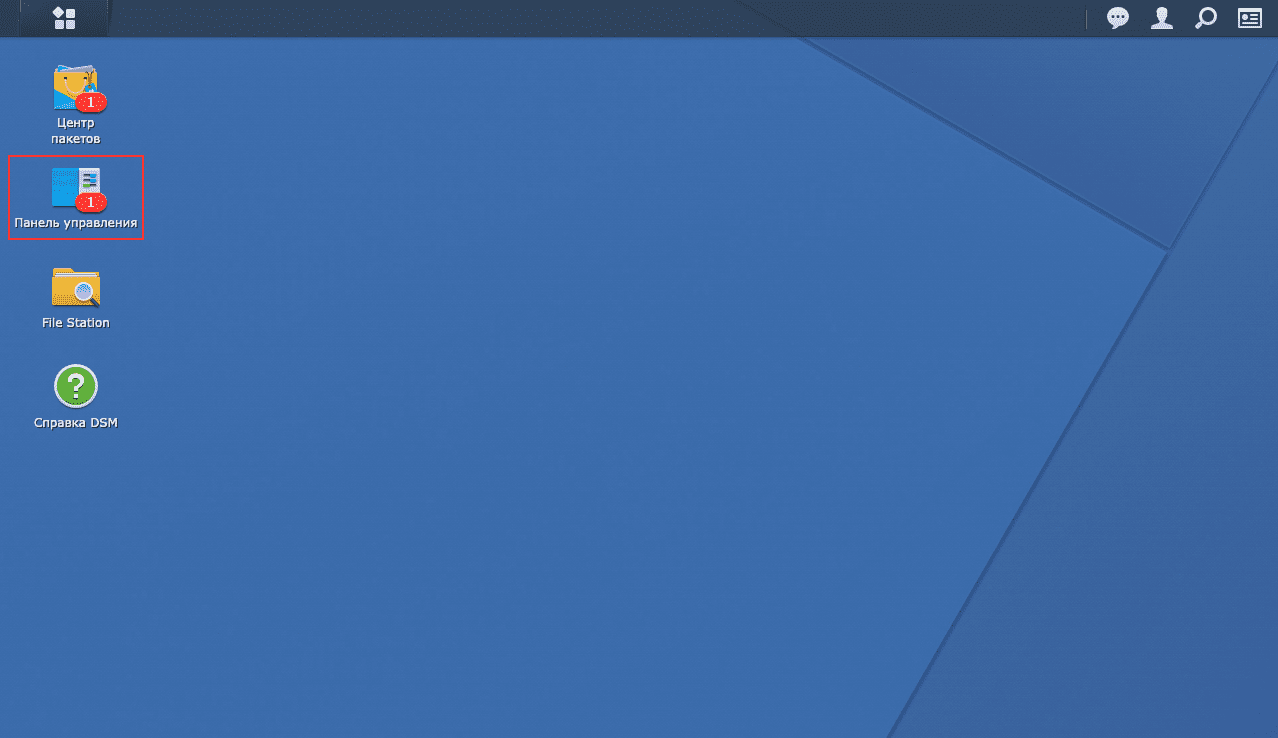
2. В разделе Подключения нажмите Сеть.

3. Перейдите на вкладку Сетевой интерфейс и нажмите Создать > Создать профиль VPN.
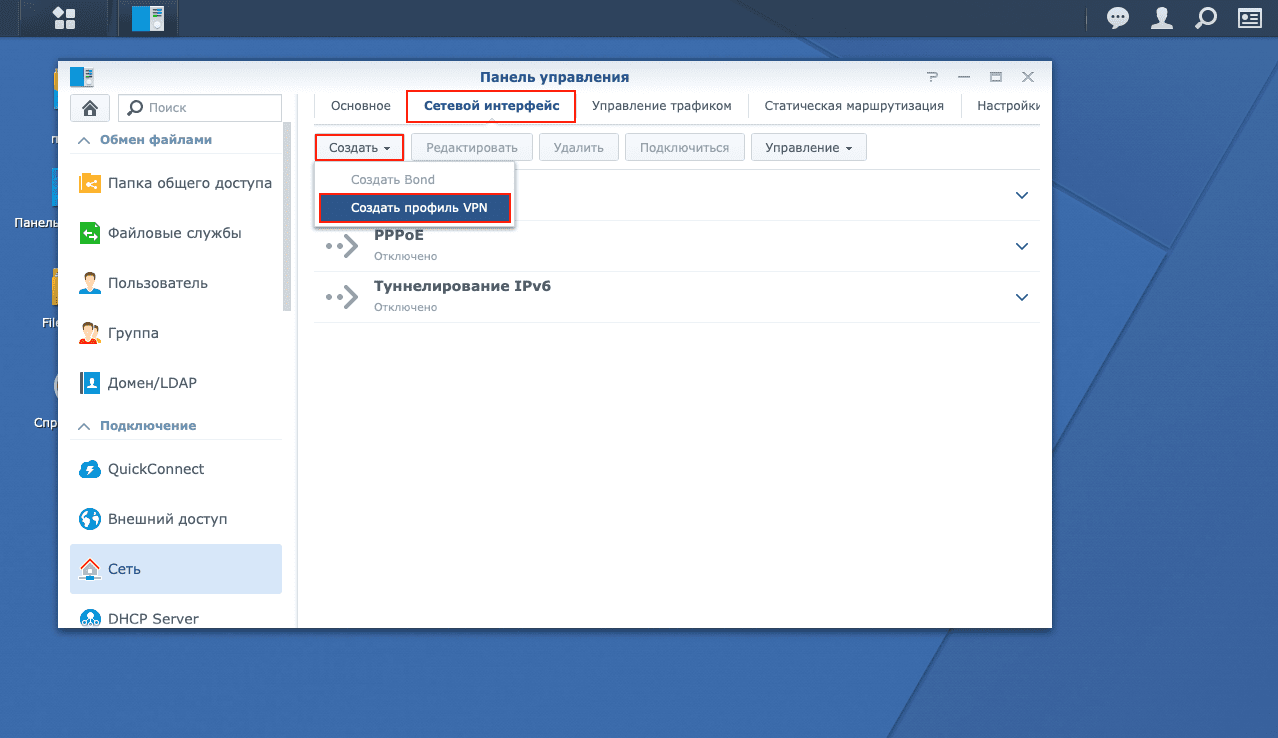
4. На экране Способ подключения VPN выберите параметр L2TP/IPSec и нажмите Далее.
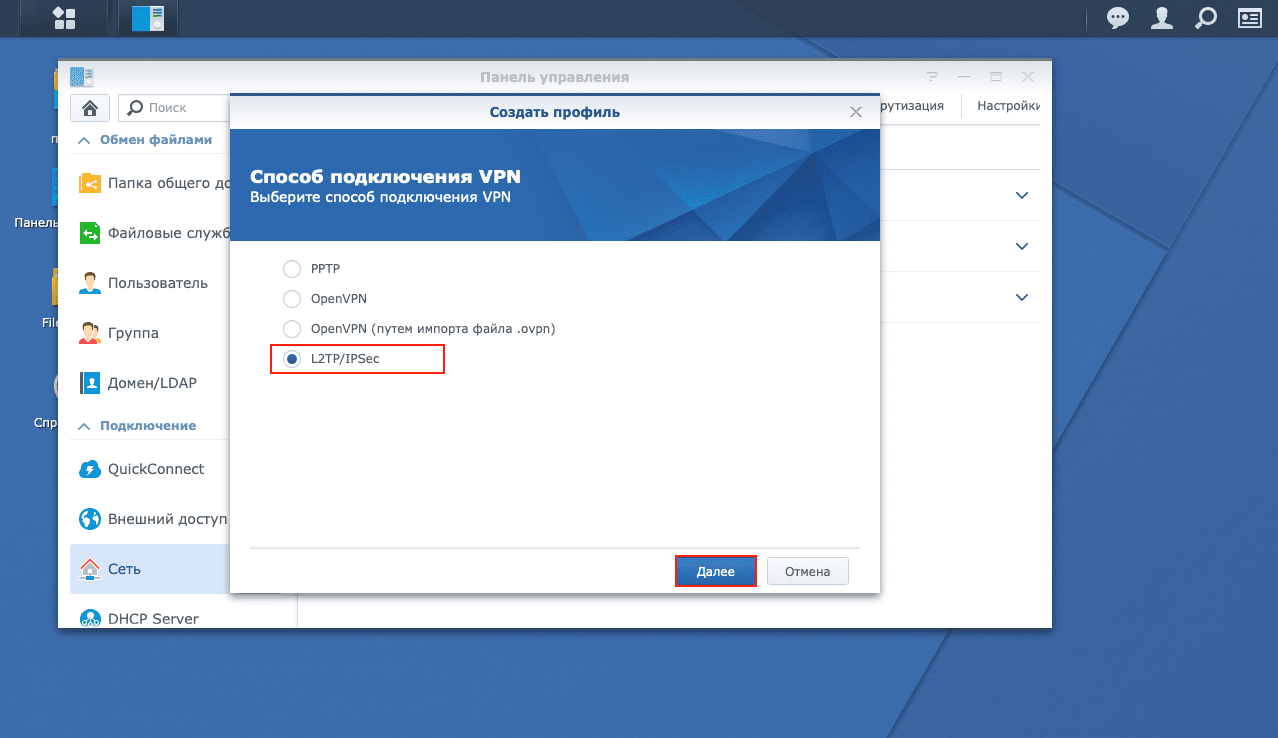
5. Для заполнения экрана Настройки, вам понадобятся VPN конфигурации, которые вы создали ранее. Заполните поля следующим образом:
-
Имя профиля: введите название нового VPN соединения, например VPNUnlimited
-
Адрес сервера: скопируйте Domain name из Личного кабинета
-
Имя пользователя: вставьте Login из раздела Global Config
-
Пароль: введите Password из раздела Global Config
-
Общий ключ: скопируйте значение поля psk
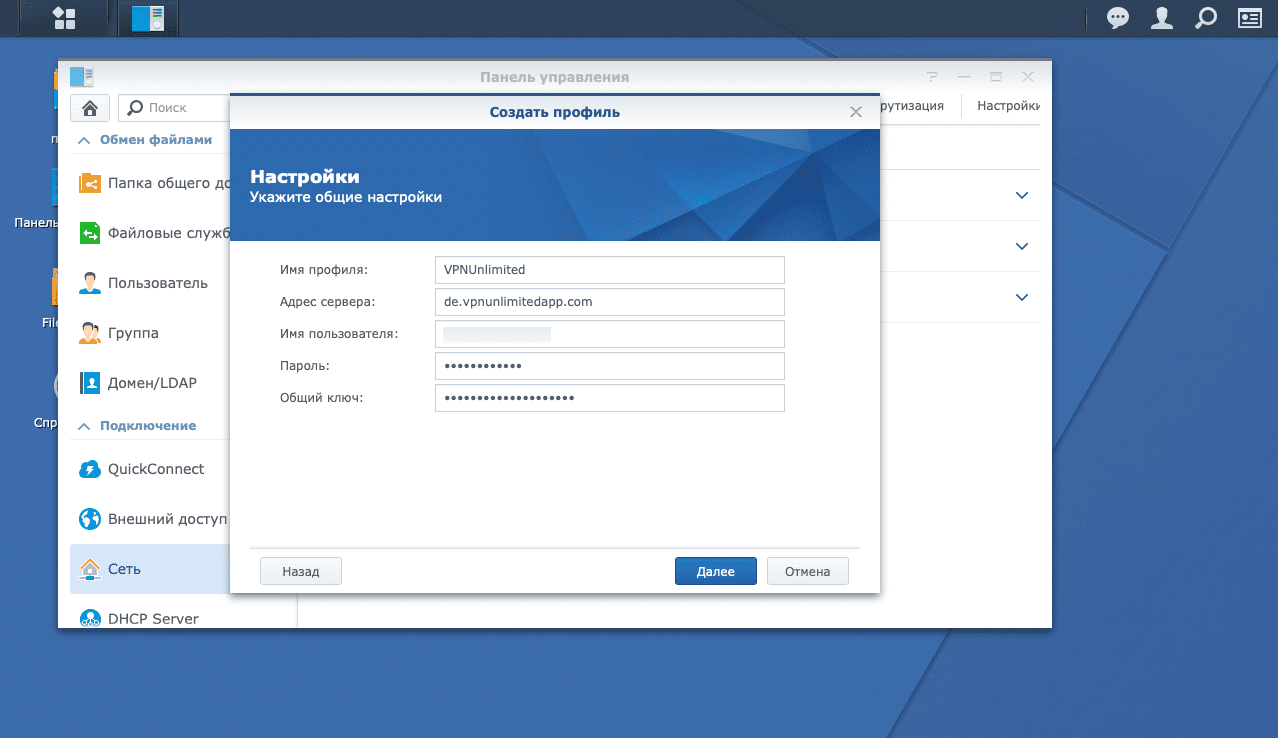
6. Нажмите Далее.
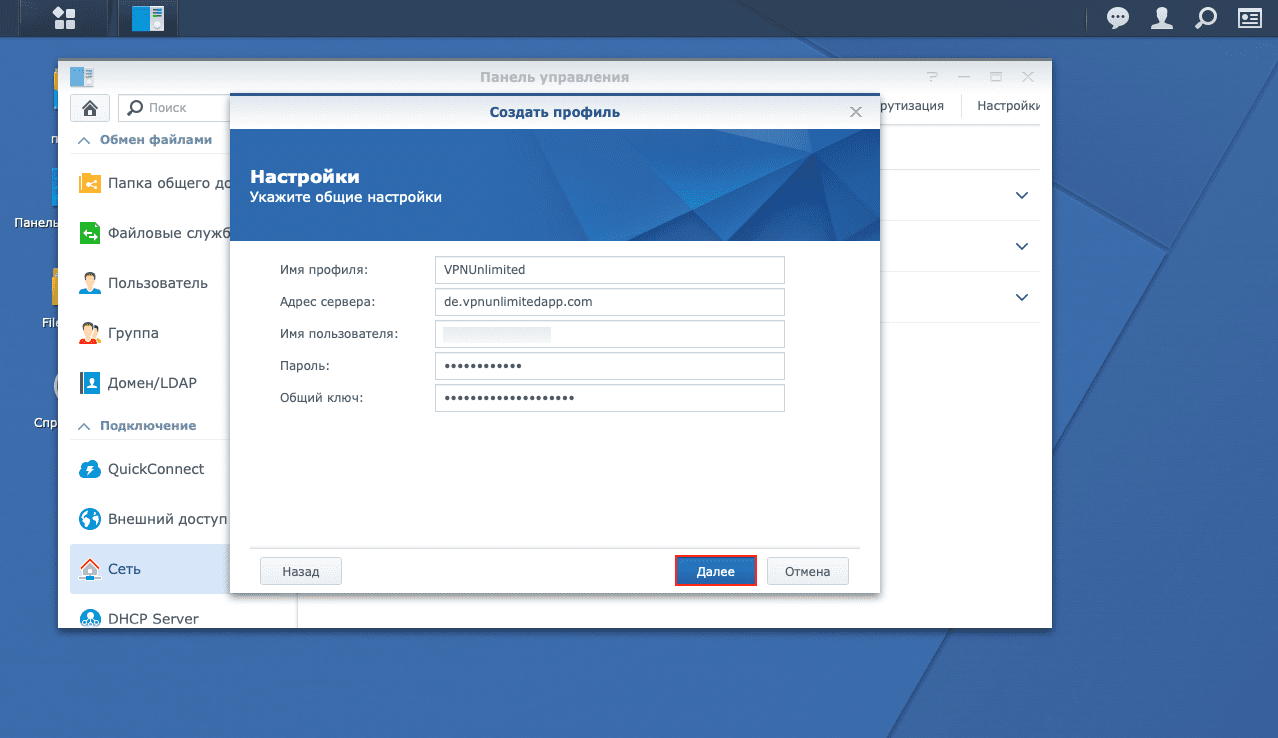
8. На экране Дополнительные настройки в поле Проверка подлинности выберите MS CHAP v2 и отметьте галочкой следующие поля:
-
Используйте шлюз по умолчанию или удаленную сеть
-
Сервер находится позади устройства NAT
-
Возобновлять подключение после потери соединения с VPN
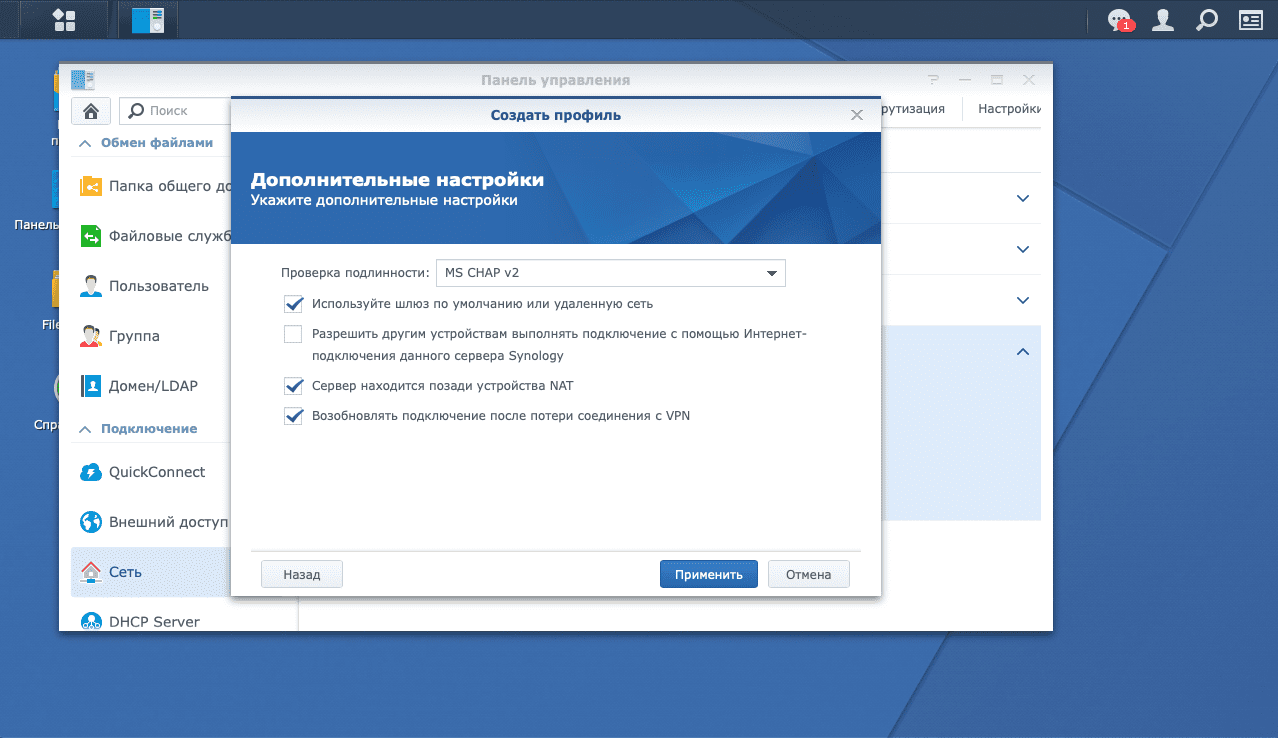
8. Нажмите Применить.
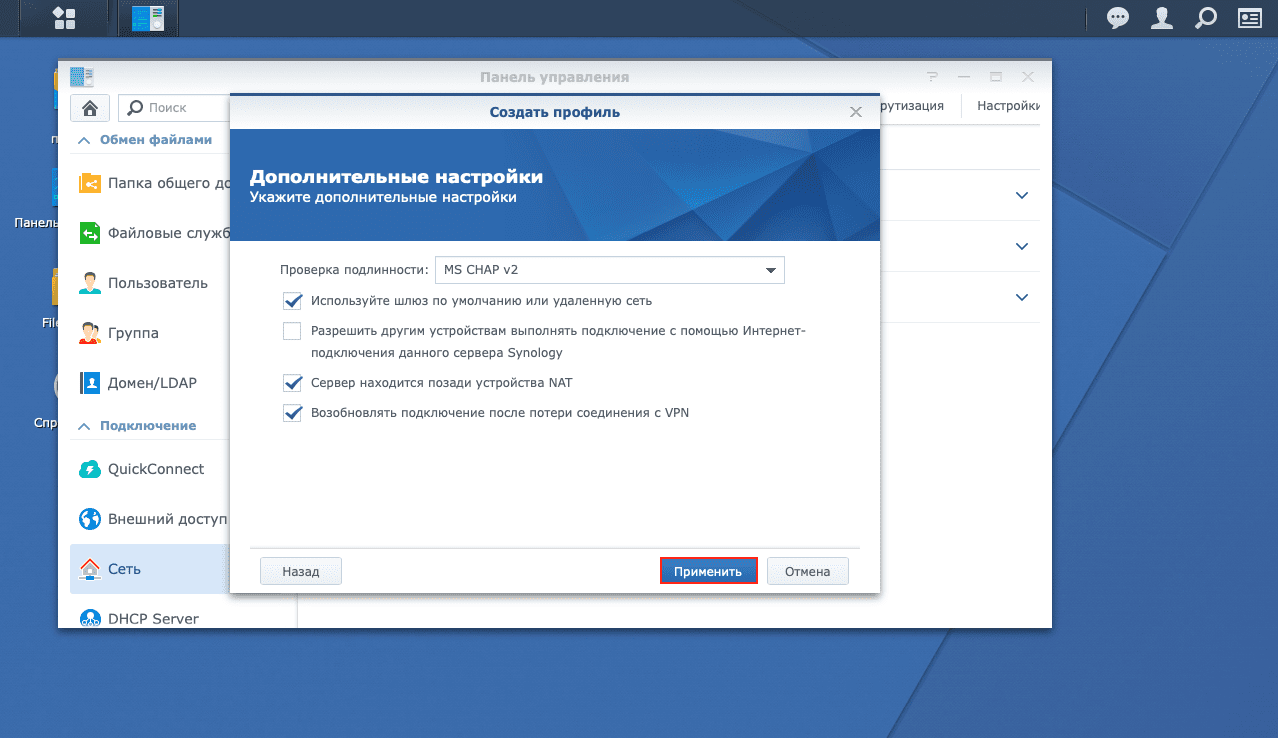
Скачайте VPN Unlimited!
Скачайте VPN Unlimited прямо сейчас и сделайте вашу работу в сети максимально безопасной, приватной и без каких-либо границ!
Отключите IPv6 на устройстве Synology NAS
Прежде чем активировать VPN L2TP подключение, мы рекомендуем отключить IPv6 на вашем устройстве Synology NAS. Это поможет избежать утечек IPv6 трафика за пределами VPN туннеля.
Чтобы это сделать, выполните несколько простых шагов:
1. Перейдите в Панель управления > Сеть > Сетевой интерфейс.
2. Нажмите на меню локальной сети, чтобы развернуть его.
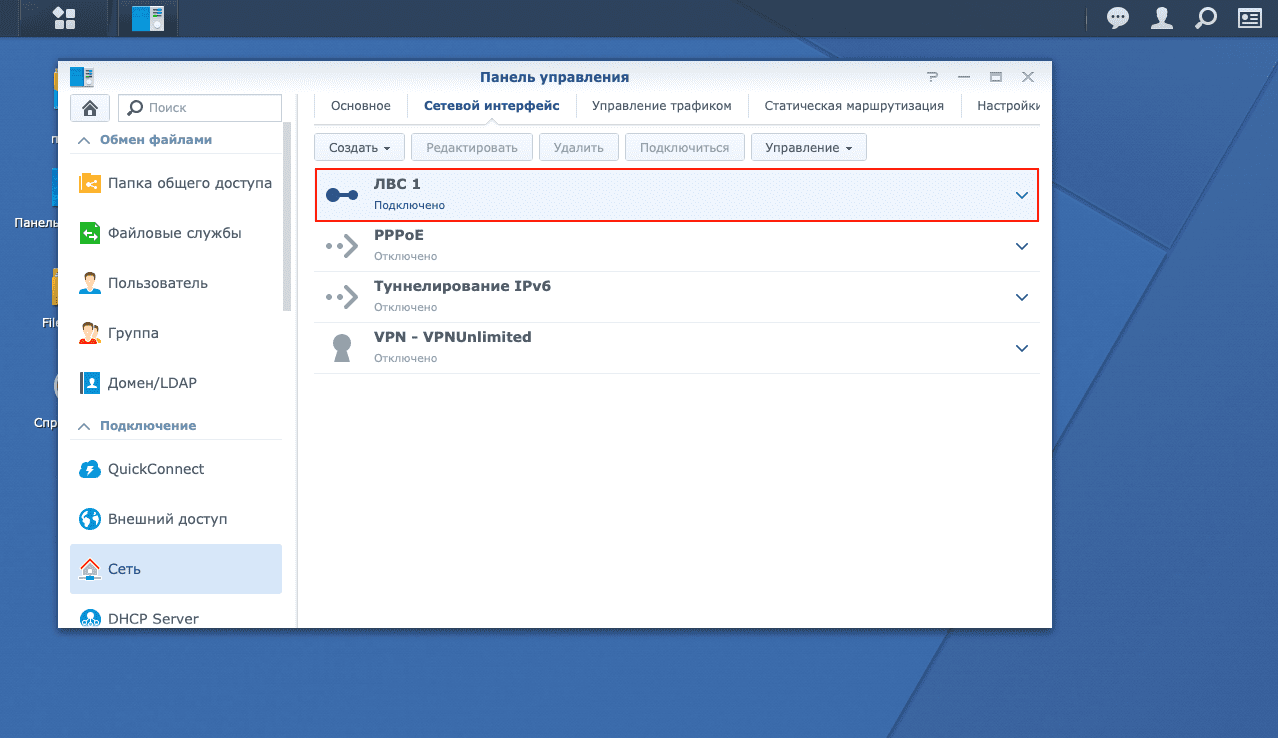
3. Нажмите Редактировать.
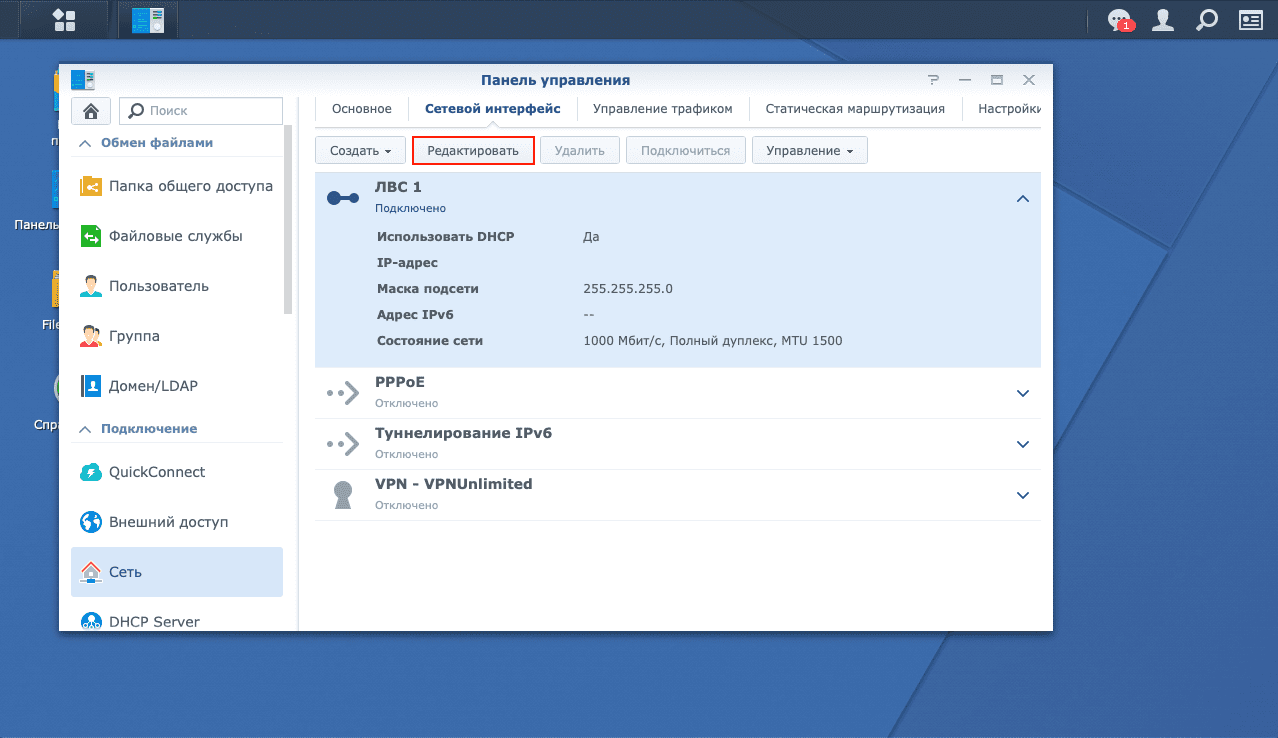
4. Перейдите на вкладку IPv6.
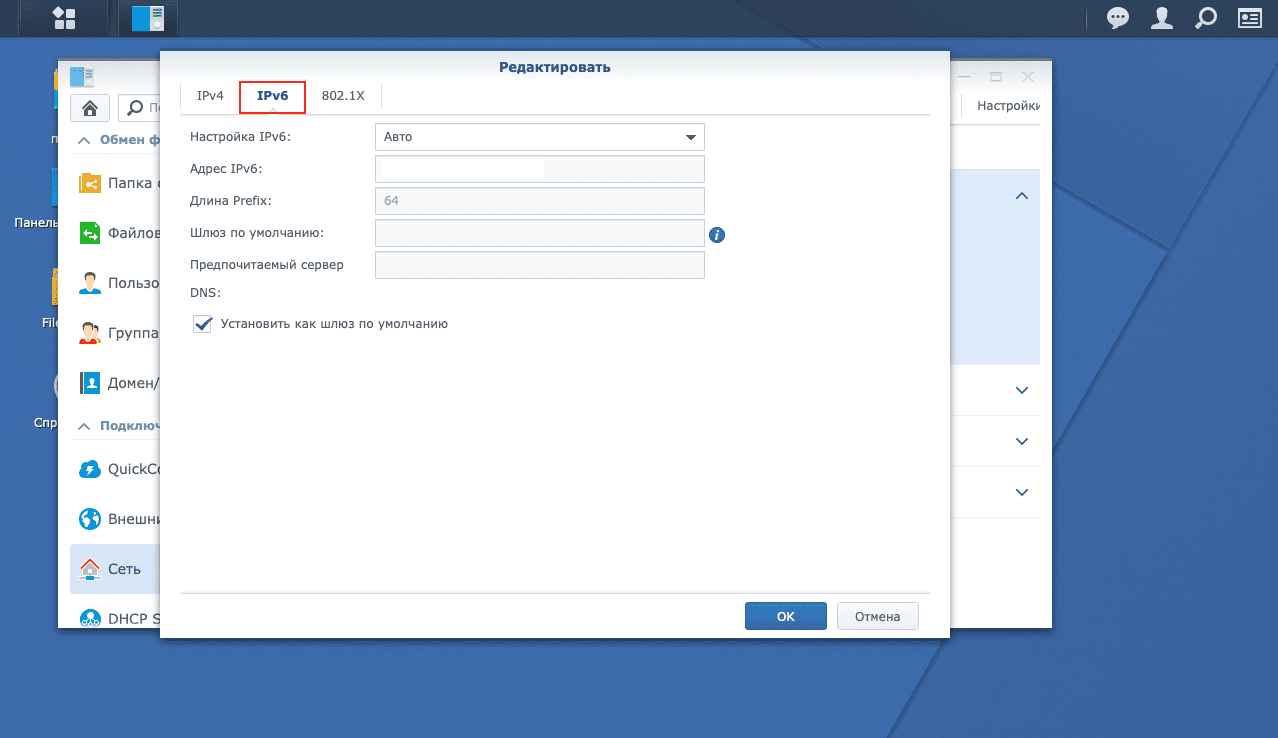
5. В поле Настройка IPv6 выберите параметр Выключить и нажмите ОК.
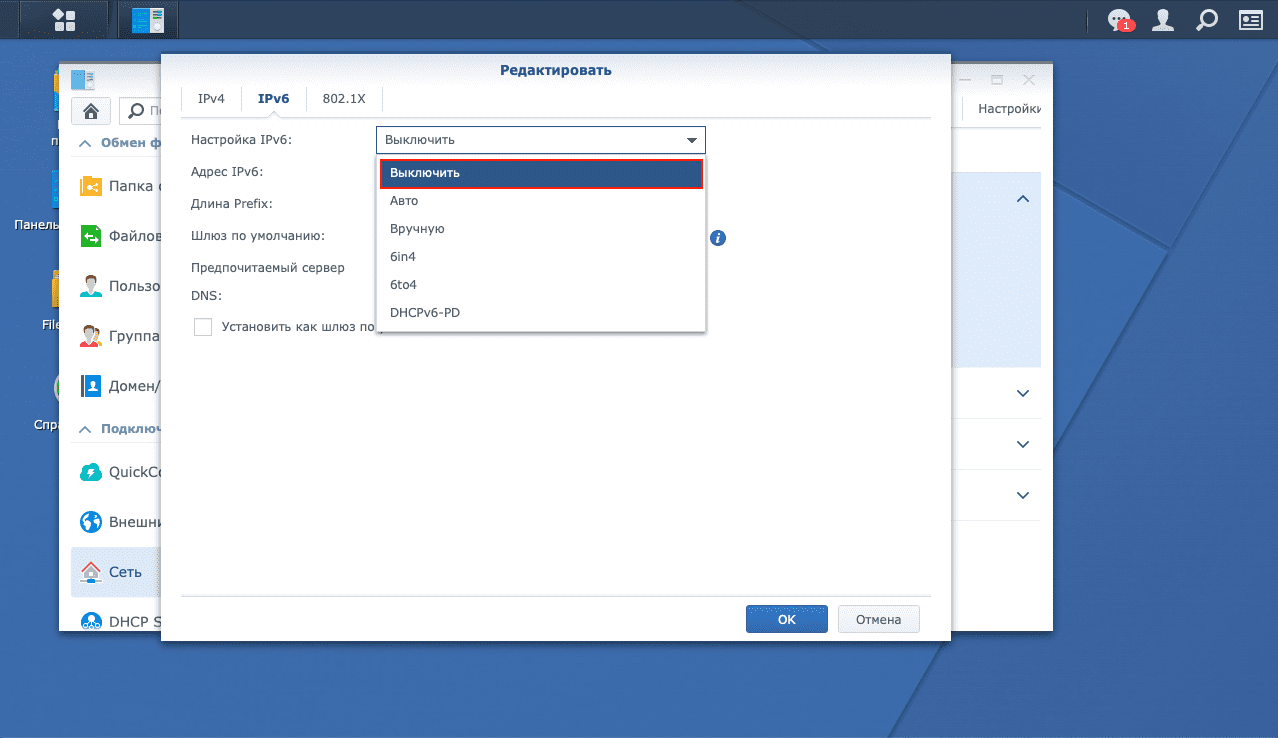

6. После этого перезагрузите ваш роутер Synology.
Подключите роутер Synology к нужному VPN серверу
L2TP VPN профиль, который вы только что создали, будет отображаться в окне Сетевой интерфейс. Чтобы установить соединение с VPN сервером, выберите этот VPN профиль и нажмите Подключиться.
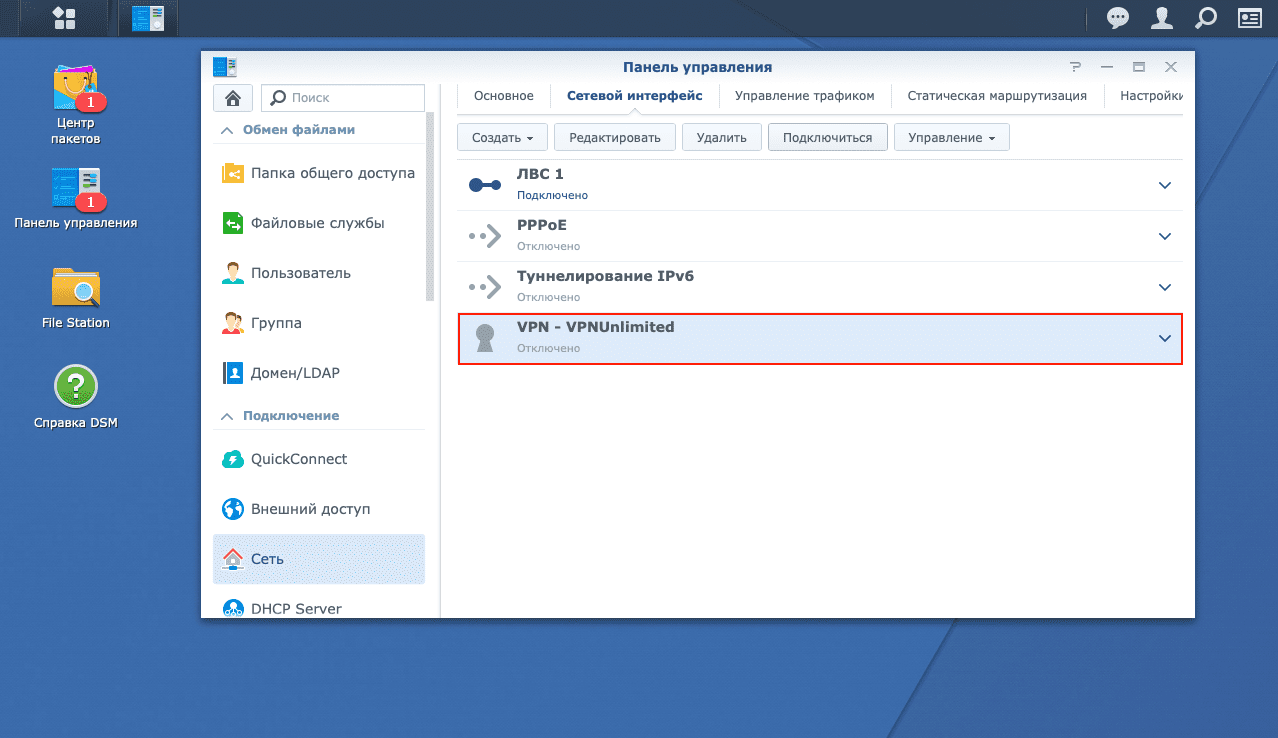
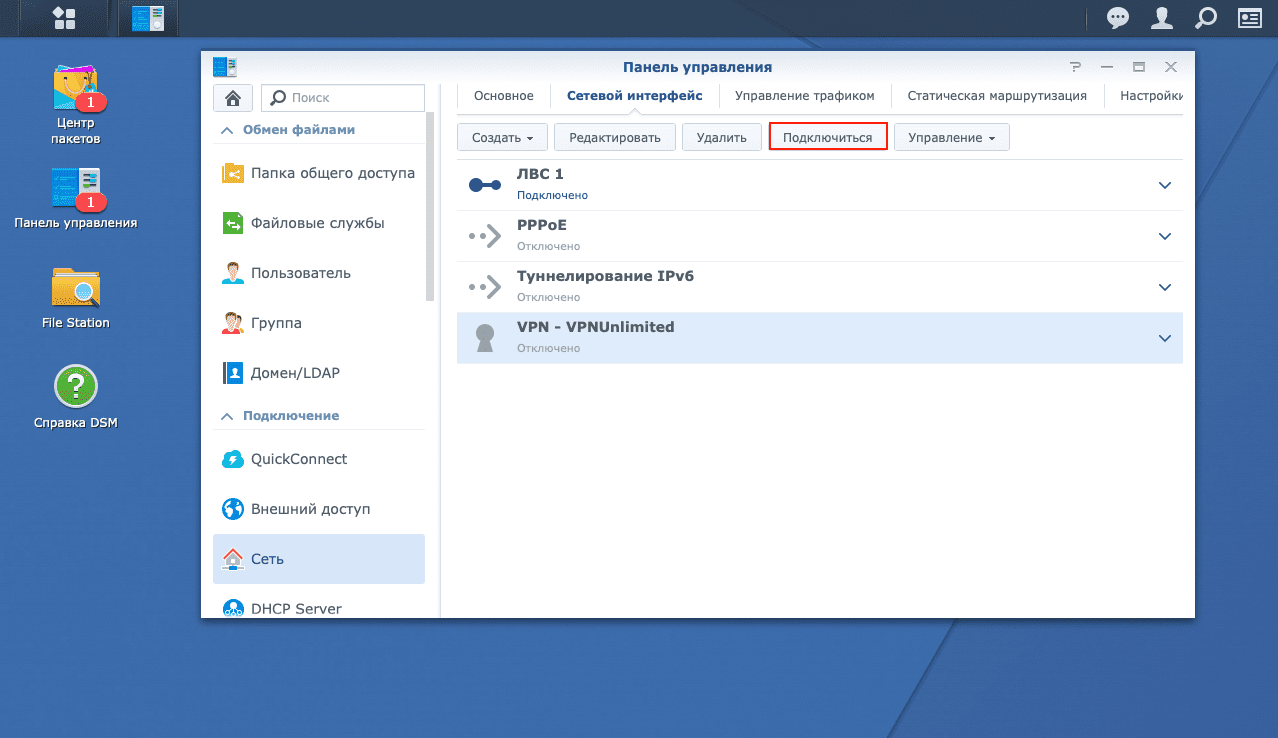
Отлично! На этом настройка Synology VPN клиента завершена. Теперь весь ваш трафик под надежной защитой VPN Unlimited.
Сделайте ваше соединение с VPN сервером неактивным
Если вы хотите отключить ваше VPN соединение, выберите Панель управления > Сеть > Сетевой интерфейс. Выберите VPN профиль и нажмите Отключиться.
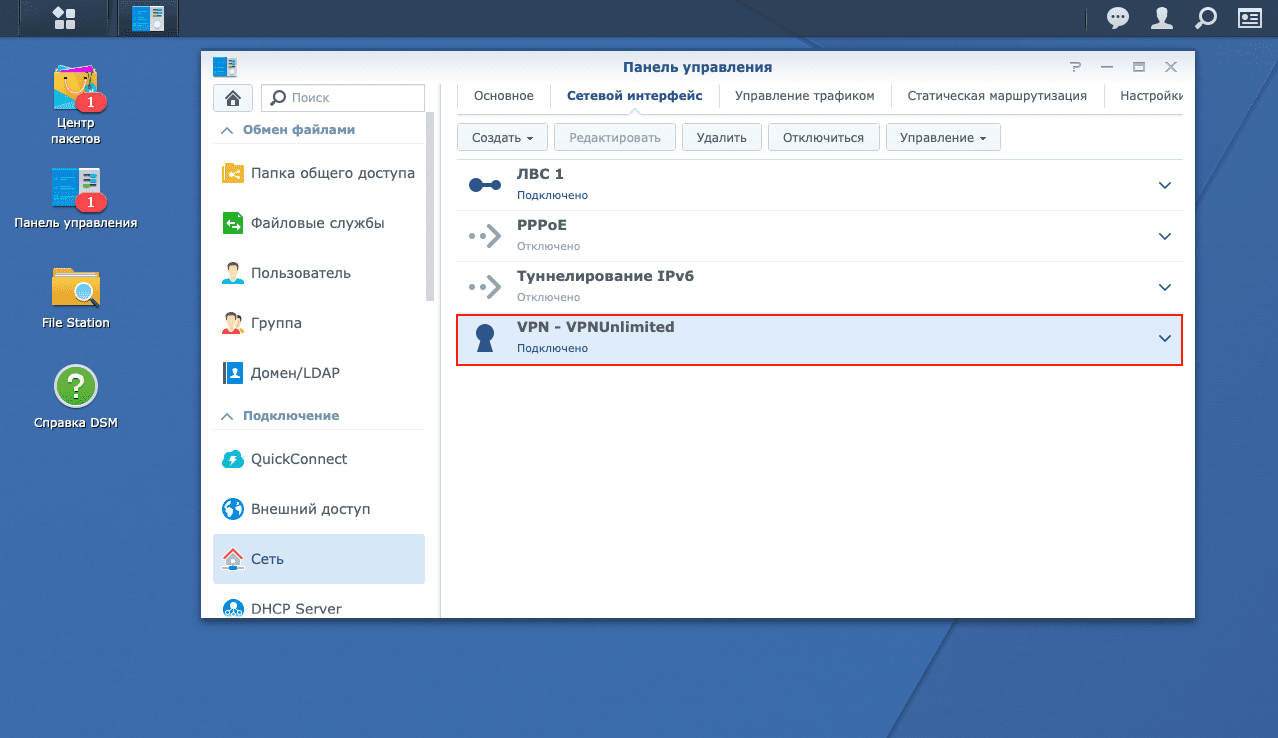
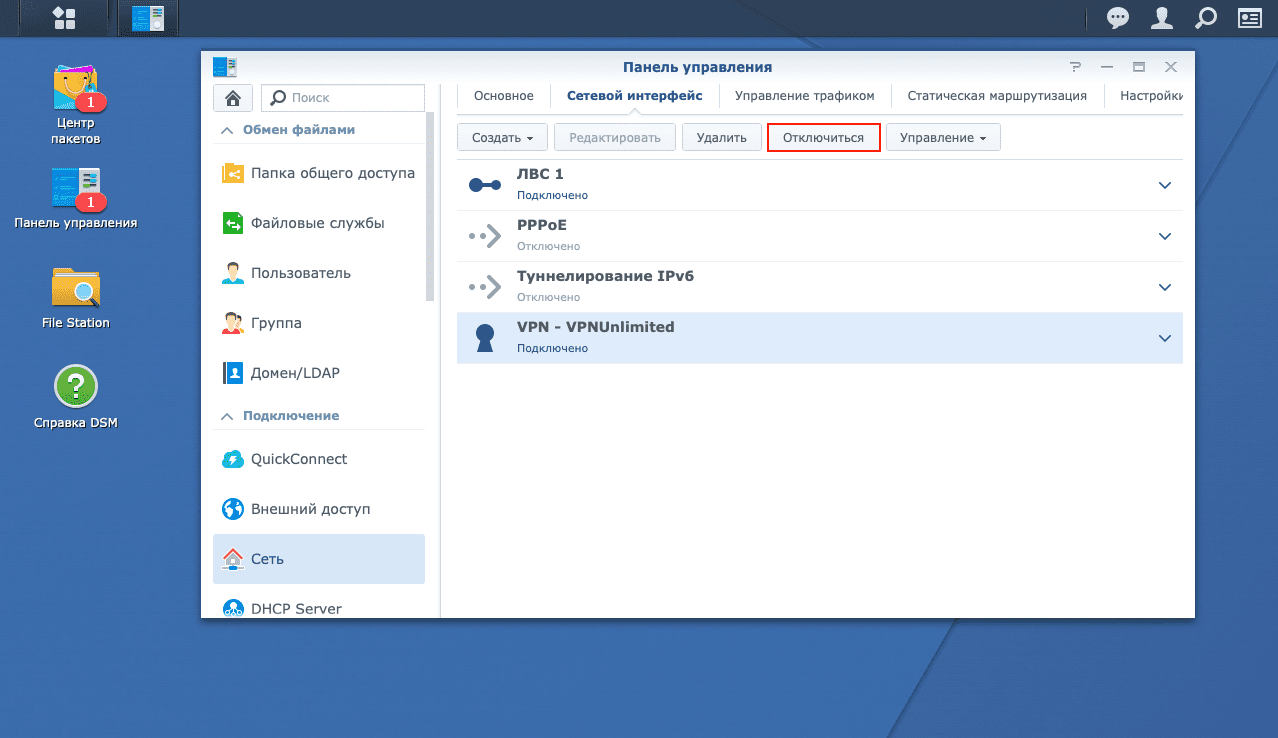
Хотите настроить VPN соединение на другом устройстве? Ознакомьтесь с нашими инструкциями по настройке KeepSolid VPN клиента на различных девайсах или обратитесь в нашу круглосуточную службу поддержки.
Готовы попробовать наш VPN?
Настройте VPN Unlimited на Synology NAS и узнайте, что такое первоклассная конфиденциальность и защита данных.